 Univerzalne aplikacije sustava Windows 10, one koje možete preuzeti iz trgovine ili iz izvora treće strane, imaju proširenje .Appx ili .AppxBundle - nije poznato većini korisnika. Možda zbog toga i zbog toga što u sustavu Windows 10, instalacija univerzalnih aplikacija (UWP) koja nije iz trgovine zabranjena prema zadanim postavkama, može se postaviti pitanje kako ih instalirati.
Univerzalne aplikacije sustava Windows 10, one koje možete preuzeti iz trgovine ili iz izvora treće strane, imaju proširenje .Appx ili .AppxBundle - nije poznato većini korisnika. Možda zbog toga i zbog toga što u sustavu Windows 10, instalacija univerzalnih aplikacija (UWP) koja nije iz trgovine zabranjena prema zadanim postavkama, može se postaviti pitanje kako ih instalirati.
Ovaj vodič za početnike detaljno objašnjava kako instalirati Appx i AppxBundle programe u sustavu Windows 10 (za računala i prijenosna računala) i koje nijanse treba uzeti u obzir tijekom instalacije.
Napomena: Vrlo često pitanje o instalaciji Appxa proizlazi iz korisnika koji su besplatno preuzeli besplatne aplikacije za sustav Windows 10 na web mjestima treće strane. Valja napomenuti da aplikacije preuzete iz neslužbenih izvora mogu predstavljati prijetnju.
Instaliranje aplikacija Appx i AppxBundle
Prema zadanim postavkama instalacija aplikacija iz aplikacije Appx i AppxBundle iz ne-trgovine blokirana je u sustavu Windows 10 iz sigurnosnih razloga (slično blokiranju aplikacija iz nepoznatih izvora na Androidu, što sprječava instalaciju apk-a).
Kada pokušate instalirati takvu aplikaciju, primit ćete poruku "Da biste instalirali ovu aplikaciju, uključite način preuzimanja za neobjavljene aplikacije na izborniku Opcije - Ažuriranje i sigurnost - Za razvojne programere (kôd pogreške 0x80073CFF).

Pomoću alata izvršavamo sljedeće korake:
- Idite na Start - Opcije (ili pritisnite tipke Win + I) i otvorite stavku "Ažuriranje i sigurnost".
- U odjeljku "Za razvojne programere" označite stavku "Neobjavljene aplikacije".
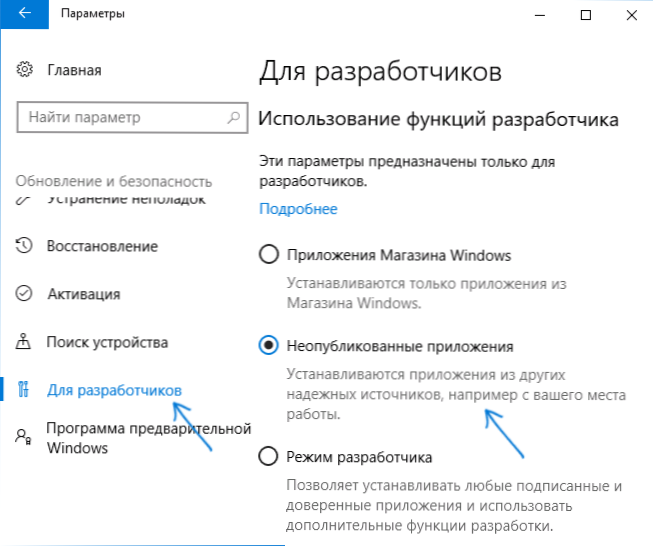
- Slažemo se s upozorenjem da instaliranje i pokretanje aplikacija s vanjske strane sustava Windows Store može ugroziti sigurnost vašeg uređaja i osobnih podataka.

Odmah nakon što omogućite mogućnost instalacije aplikacija koje nisu iz trgovine, možete instalirati Appx i AppxBundle jednostavnim otvaranjem datoteke i klikom na gumb "Instaliraj".
Druga metoda instalacije koja može biti korisna (nakon što omogućite opciju instaliranja neobjavljenih aplikacija):
- Pokrenite PowerShell kao administratora (možete pokrenuti PowerShell u traci zadataka, a zatim desnom tipkom miša kliknite rezultat i odaberite Pokreni kao administrator (u sustavu Windows 10 1703, ako niste promijenili kontekstni izbornik Početak, možete pronađite klikom desne tipke miša na početku).
- Unesite naredbu: add-appxpackage path_to_file_appx (ili appxbundle) i pritisnite Enter.
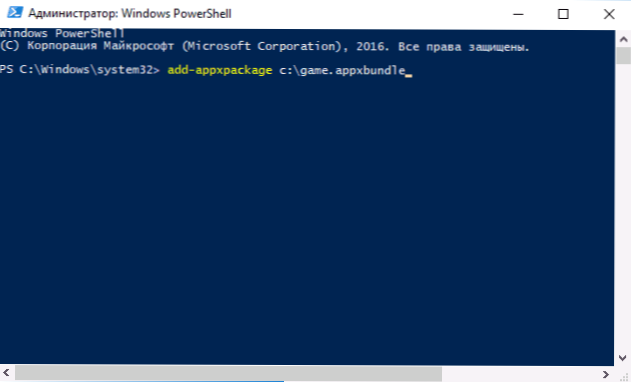
Dodatne informacije
Ako aplikacija koju ste preuzeli nije instalirana na način opisan, sljedeće informacije mogu biti korisne:
- Windows 8 i 8.1 aplikacije, Windows Phone možda ima proširenje Appx, ali nije instaliran u sustavu Windows 10 kao nekompatibilan. U tom slučaju moguće su različite pogreške, na primjer, poruka "Pitajte razvojnog programera za novi programski paket. Ovaj paket nije potpisan s pouzdanim certifikatom (0x80080100)" (ali ta pogreška ne označava uvijek nekompatibilnost).
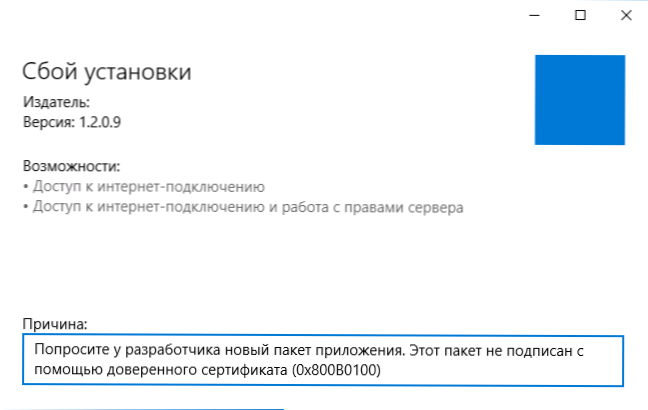
- Poruka: Nije uspjelo otvaranje aplikacije / aplikacijskog paketa "Neuspjelo zbog nepoznatog razloga" datoteka može ukazivati na to da je datoteka oštećena (ili ste preuzeli nečemu što nije aplikacija sustava Windows 10).
- Ponekad, kada jednostavno uključite instalaciju neobjavljenih aplikacija, ne možete raditi, možete uključiti način rada razvojnog programera za sustav Windows 10 i pokušati ponovo.
Možda je riječ o instaliranju aplikacije appx. Ako postoje pitanja ili, naprotiv, postoje dopune - rado ću ih vidjeti u komentarima.





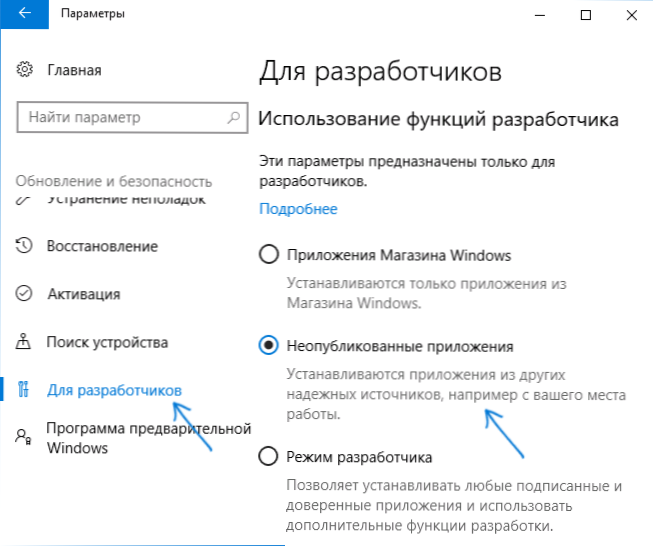

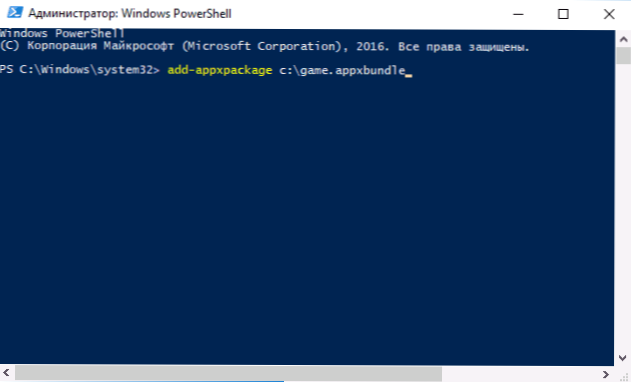
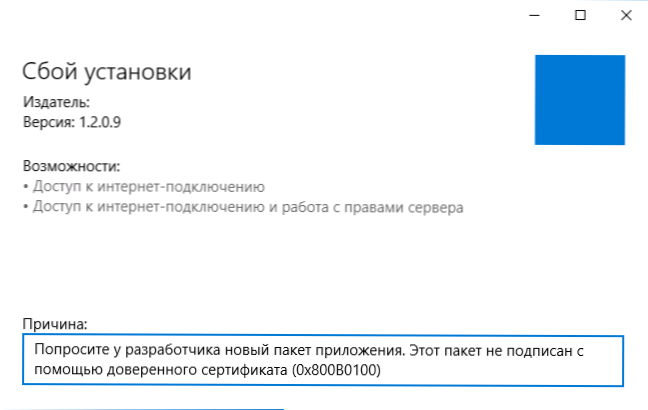





![Kako instalirati programe i igre na LG Smart TV [LG Smart World i Game World]? Izradite LG račun](http://ateasyday.com/img/images/kak-ustanavlivat-programmi-i-igri-na-televizor-lg-smart-tv-[lg-smart-world-i-game-world]-sozdaem-uchetnuyu.jpg)

